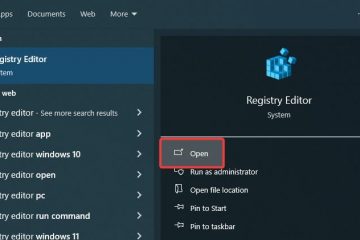Denne artikkelen forklarer hvordan du filtrerer banning med stemmetyping på Windows 11.
Stemmestype lar deg legge inn tekst på PCen din ved å snakke. Den bruker online talegjenkjenning drevet av Azure taletjenester.
Brukere kan legge inn tekst på sin PC ved å snakke inn i en mikrofon. For eksempel kan de bruke stemmekommandoer for å raskt redigere tekst ved å si setninger som” slett det “eller” velg det .”
Starter med Windows 11 Med denne innstillingen på, vil stemmestype fortsette å filtrere ut banning, og maskere den med stjerner, slik den allerede gjorde. Med avsettingen vil den skrive ut din banning som alle andre ord.
Bruk banningsfilter med stemmestype
Som nevnt, en fersk oppdatering Windows 11 lar brukere slå på eller på banen .
Velg deretter innstillingene (gir)-knappen på stemmetypemenyen.
Du kan aktivere eller deaktivere banning ved å bruke innstillingene. stemmestypefunksjonalitet : lar brukerne diktere tekst enkelt og effektivt. banningsfilteralternativer : Brukere kan nå velge å aktivere eller deaktivere banningsfilteret. Enkel aktivering : Justere banningsfilteret er grei gjennom innstillingene for stemmene. Forbedret brukerkontroll : tilbyr en skreddersydd opplevelse basert på personlige preferanser og miljø. Tilgjengelighet : Gjør å skrive mer tilgjengelig for de som foretrekker å snakke fremfor tradisjonell tastaturinngang.